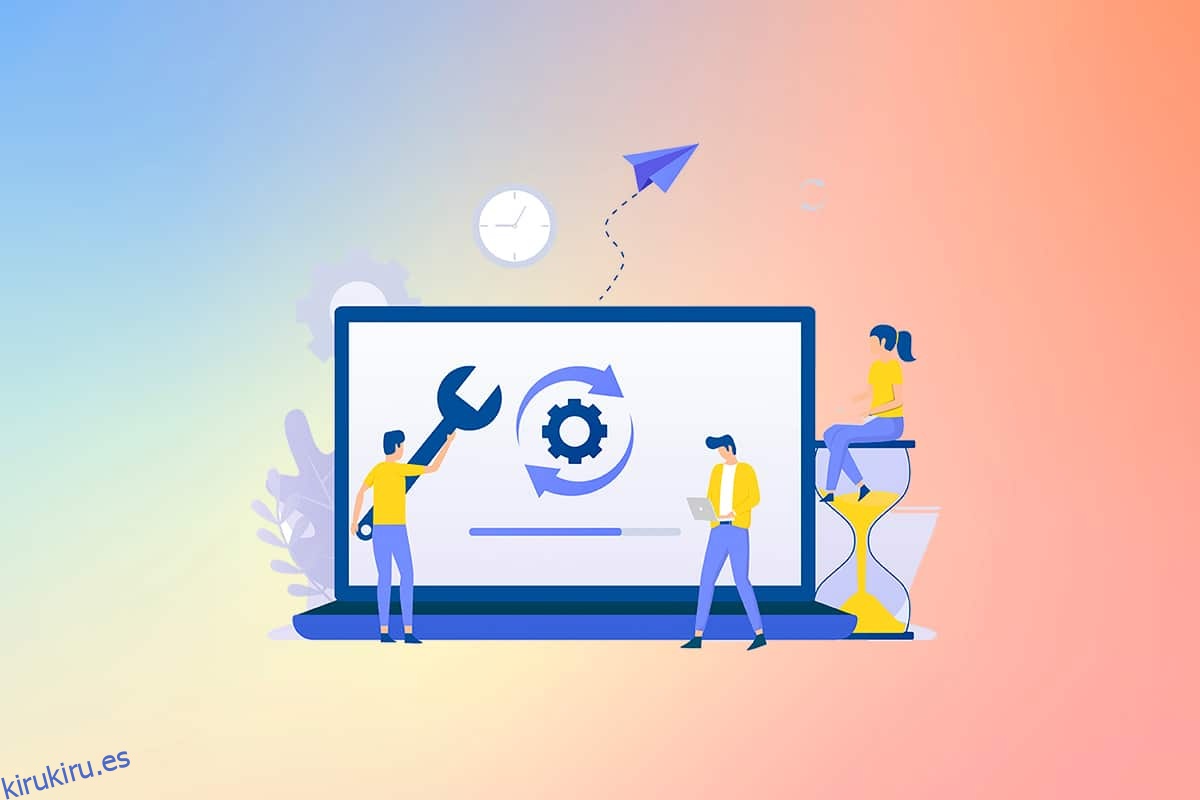Los archivos de sistema de Windows pueden corromperse debido a muchas razones, como una actualización de Windows incompleta, un apagado incorrecto, ataques de virus o malware, etc. mortal a la larga. Entonces, en este artículo, discutiremos cómo reparar los archivos del sistema Windows 10 y ejecutar las herramientas de reparación DISM y SFC scannow. Lea y siga cuidadosamente los próximos pasos para reparar cualquier archivo dañado en su sistema.
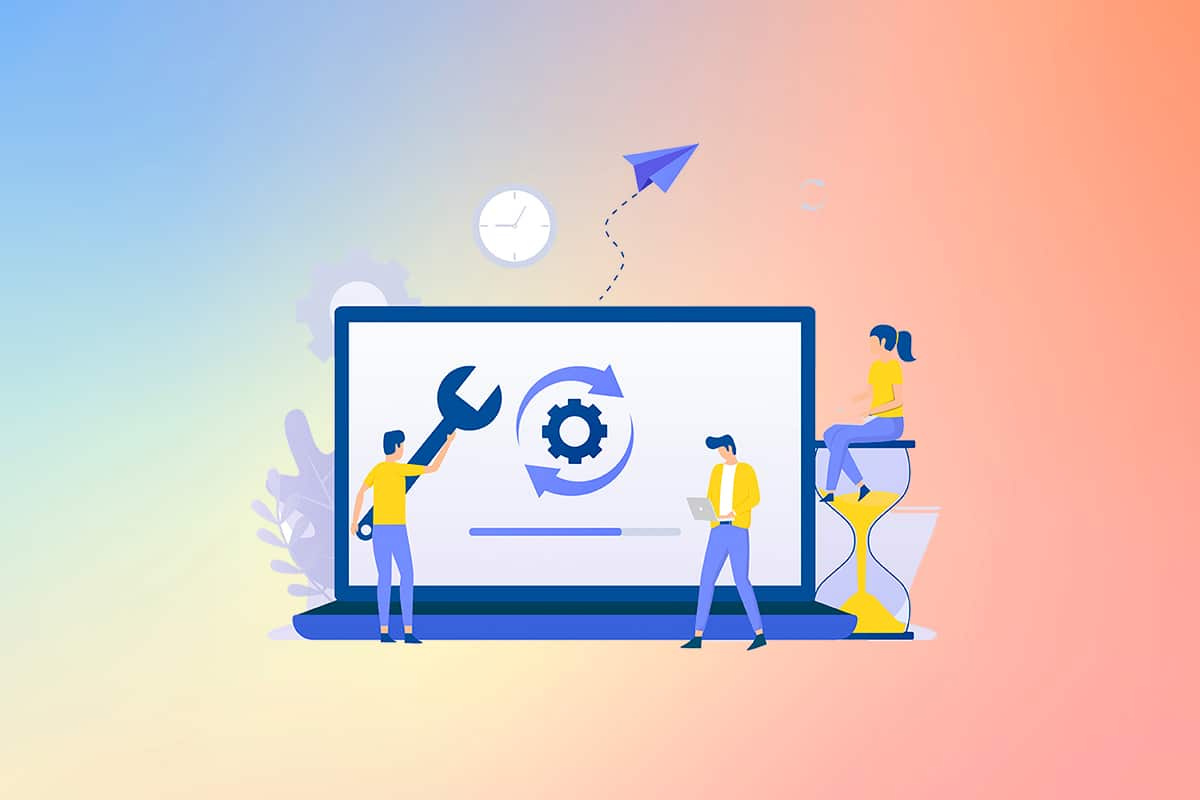
Tabla de contenido
Cómo reparar archivos de sistema en PC con Windows 10
Si tiene archivos de sistema corruptos o archivos de configuración en su PC, se enfrentará a todo tipo de códigos de error y problemas. Estos archivos conducen al mal funcionamiento del Sistema operativoy no podrá realizar tareas en su sistema. Lea a continuación para aprender a ejecutar las utilidades SFC (Comprobador de archivos de sistema) y DISM (Administración y mantenimiento de imágenes de implementación) en su sistema para reparar archivos de sistema en Windows 10.
Nota: es recomendable ejecutar la herramienta DISM antes de ejecutar los comandos SFC. Los archivos internos del servidor se descargarán ejecutando los comandos DISM y los comandos SFC reemplazarán los archivos corruptos por otros nuevos.
Método I: ejecutar la herramienta DISM
Aquí se explica cómo reparar los archivos del sistema en Windows 10.
Nota: Debe tener una conexión a Internet que funcione para ejecutar los comandos DISM correctamente.
1. Presione la tecla de Windows, escriba Símbolo del sistema y haga clic en Ejecutar como administrador como se muestra a continuación.

2. Haga clic en Sí en la solicitud de control de cuentas de usuario para continuar.
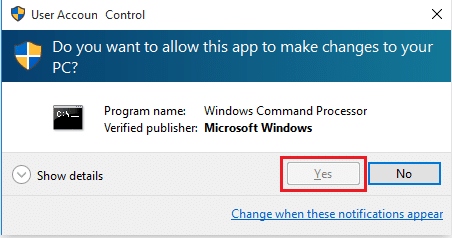
3. Escriba los comandos dados y presione la tecla Intro después de cada comando.
dism.exe /Online /cleanup-image /scanhealth
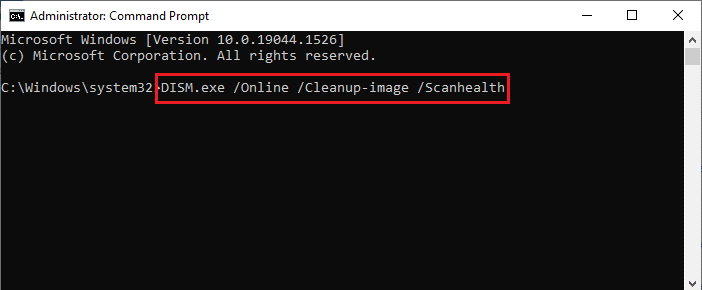
dism.exe /Online /cleanup-image /startcomponentcleanup dism.exe /Online /cleanup-image /restorehealth
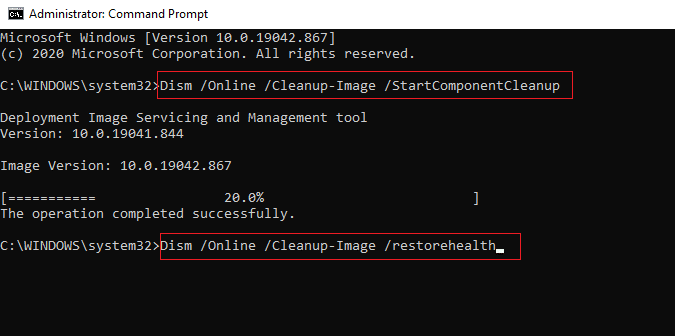
4. Espere a que el proceso se ejecute correctamente y cierre la ventana. Luego, ejecute la herramienta de reparación SFC scannow como se detalla a continuación.
Método II: ejecutar el comando SFC scannow
Siga estos pasos para reparar los archivos del sistema en Windows 10.
1. Inicie el símbolo del sistema con privilegios administrativos como antes.
2. Escriba sfc /scannow y presione la tecla Intro para ejecutar el análisis del Comprobador de archivos del sistema como se muestra a continuación.
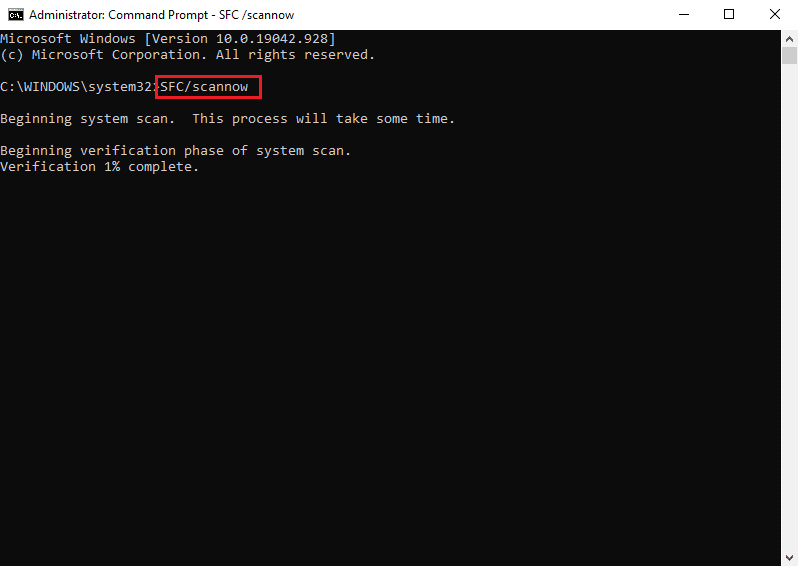
Nota: Se iniciará un análisis del sistema y tardará un par de minutos en finalizar. Mientras tanto, puede continuar realizando otras actividades, pero tenga cuidado de no cerrar la ventana accidentalmente.
3. Después de completar el escaneo, mostrará cualquiera de estos mensajes:
4. Una vez que finalice el escaneo y reciba los mensajes 1 o 3, reinicie su PC.
***
Este fue el método que explica cómo reparar los archivos del sistema en Windows 10 con las herramientas de reparación y DISM de SFC scannow. Este método también se puede usar para reparar archivos dañados en Windows 7. No dude en comunicarse con nosotros con sus consultas y sugerencias a través de la sección de comentarios a continuación.